Puede utilizar las Autoevaluaciones como una herramienta de evaluación formativa que le permite:
- Proporcionar a los estudiantes una serie de preguntas y ofrecer comentarios inmediatos sobre sus respuestas.
- Permitir a los estudiantes centrarse en el aprendizaje reflexivo y la comprensión del material del curso durante una autoevaluación gracias a la omisión de la evaluación numérica.
- Animar a los estudiantes a proporcionar comentarios sobre cómo creen que están entendiendo el material del curso.
- Ayudar a los estudiantes a reconocer sus propias habilidades y desarrollo.
Para crear una autoevaluación
- Vaya a Autoevaluaciones.
- En la página Administrar autoevaluaciones, haga clic en Nueva autoevaluación.
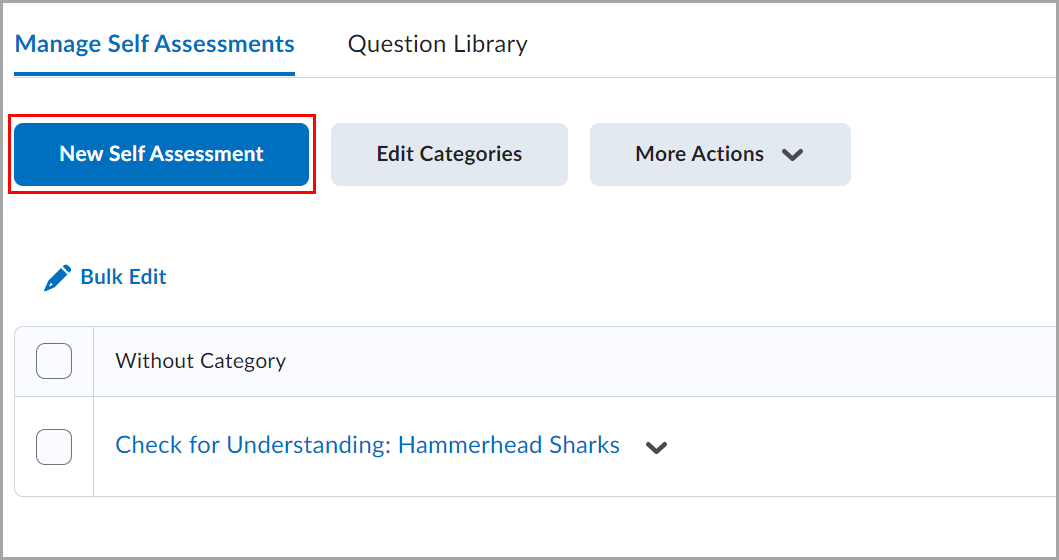
Figura: Haga clic en Nueva autoevaluación.
- En el área General, introduzca los detalles de su autoevaluación.
- Nombre (obligatorio)
Categoría: seleccione una categoría de la lista desplegable o agregue una nueva.
Agregue Sugerencias, si lo desea.
- En el área Encabezado/pie de página, agregue Encabezado de página y Pie de página.
- Haga clic en Guardar.
- Haga clic en Agregar/Editar preguntas.
- Realice cualquiera de las siguientes acciones:
- Para crear una pregunta nueva, desde el botón Crear nuevo, seleccione el tipo de pregunta que desea agregar. Introduzca los detalles de la pregunta y haga clic en Guardar.
- Para agregar preguntas de otra colección, un archivo de texto o un repositorio educativo, haga clic en Importar Introduzca los detalles de la importación y haga clic en Guardar.
- Repita el paso anterior hasta que haya agregado todas las preguntas del cuestionario.
- Haga clic en Terminé de editar las preguntas > Guardar y cerrar.

|
Importante: Debido a que las autoevaluaciones solo están destinadas al estudiante durante la autoevaluación, no estarán disponibles para su revisión una vez que las haya completado. Los instructores deben configurar los comentarios automáticos para cada pregunta al crear la autoevaluación si desean revisarla.
|
Video: crear una autoevaluación
Para eliminar una autoevaluación
- Vaya a Autoevaluaciones.
- En la página Administrar autoevaluaciones, marque la casilla de selección de la autoevaluación que desea eliminar.
- En el botón Más acciones, haga clic en Eliminar.
Prácticas recomendadas para crear y usar autoevaluaciones
- D2L recomienda crear todas las preguntas de la autoevaluación en la biblioteca de preguntas. De esta manera podrá volver a usar las preguntas en diversos cuestionarios, encuestas y autoevaluaciones. Todos los valores de puntos se eliminan al importar las preguntas de la biblioteca de preguntas a las autoevaluaciones.
- Si desea que los usuarios puedan ver las sugerencias de las preguntas, seleccione Permitir sugerencias al crear una autoevaluación.
- Cree secciones de autoevaluación para organizar sus preguntas en carpetas. Evite crear subsecciones dentro de las secciones para que la organización de las preguntas sea sencilla e intuitiva.
- También puede crear categorías para organizar sus evaluaciones sobre la base de contenidos similares o relacionados.
- Cree secciones aleatorias en las autoevaluaciones para asignar un conjunto de preguntas exclusivo a cada uno de los usuarios. Las secciones aleatorias toman preguntas de un conjunto de preguntas designado que se almacena en la biblioteca de preguntas.
- Utilice el editor de Brightspace integrado para insertar una autoevaluación en un tema de Contenido, un elemento de Noticias o un evento a través de un enlace rápido si desea incluir otra información con la autoevaluación.
Video: utilice autoevaluaciones como material de ayuda